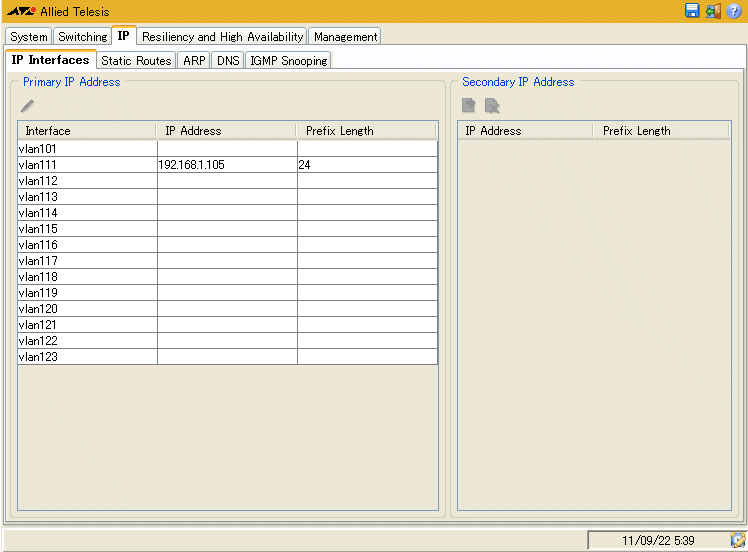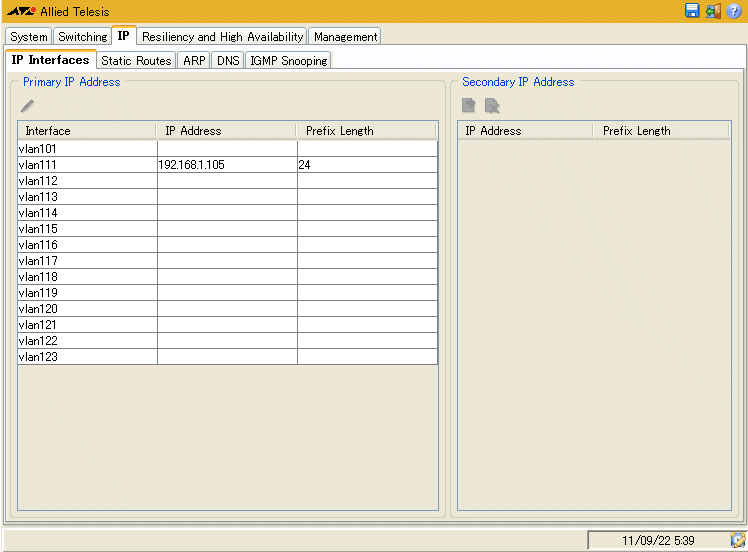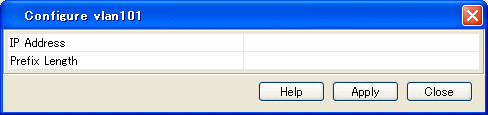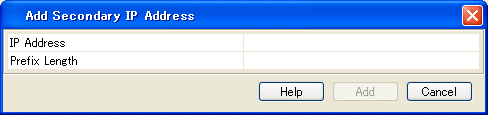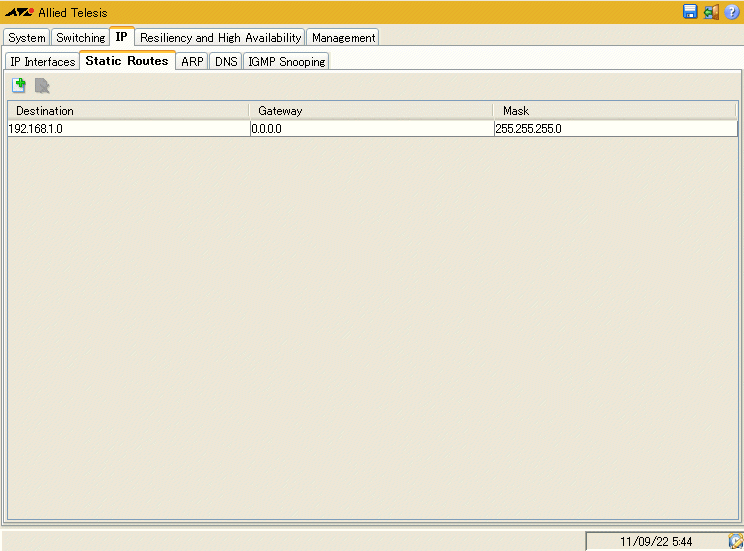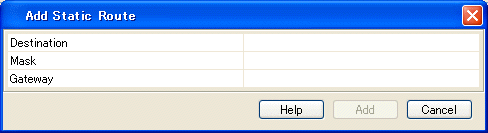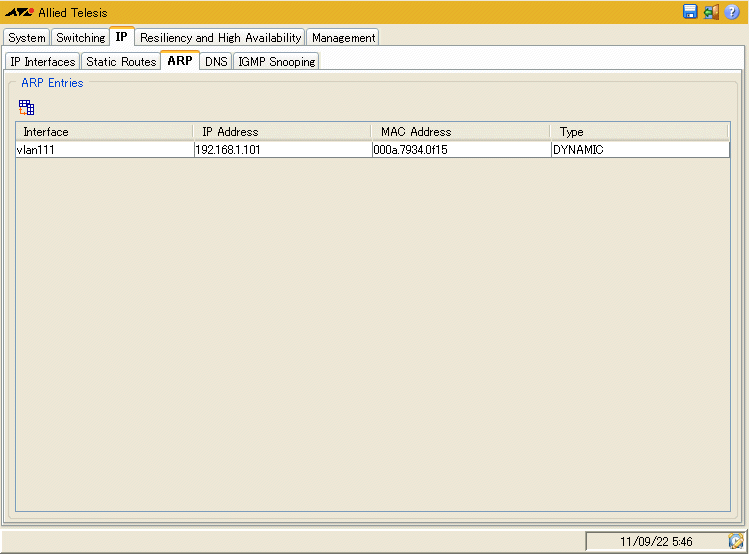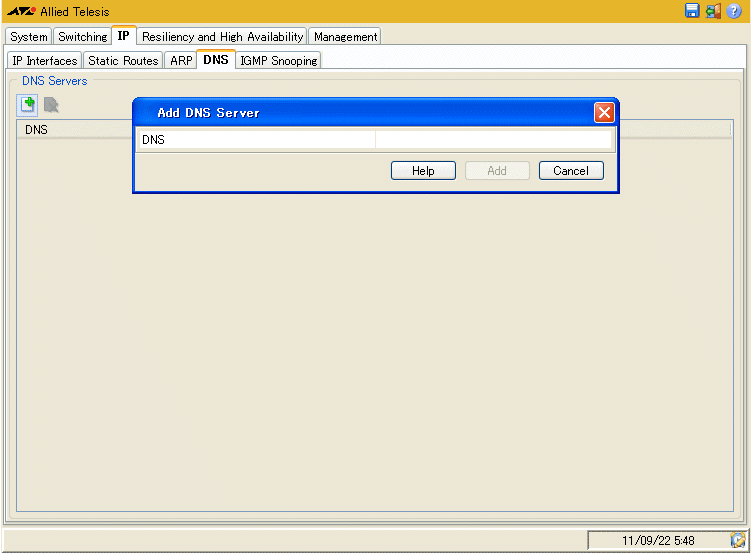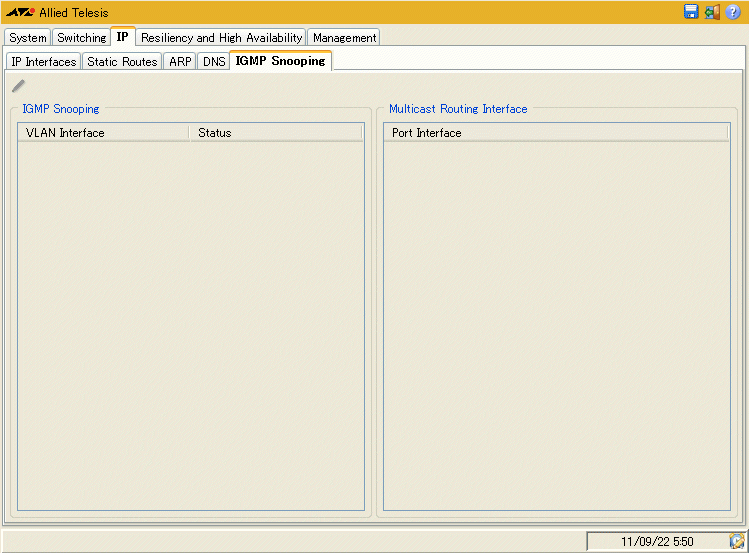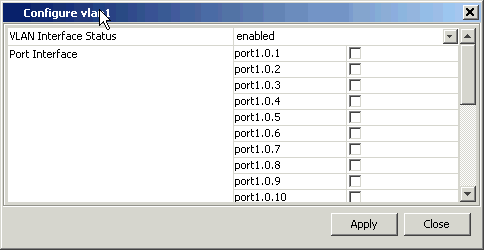[index]
CentreCOM x610シリーズ コマンドリファレンス 5.4.1
Web GUI / IP
- IP > IP Interfaces
- IP > IP Interfaces > Configure Primary IP Address
- IP > IP Interfaces > Add Secondary IP Address
- IP > Static Routes
- IP > Static Routes > Add Static Route
- IP > ARP
- IP > DNS
- IP > DNS > Add DNS Server
- IP > IGMP Snooping
- IP > IGMP Snooping > Configure Interface
IP > IP Interfaces
IP > IP Interfaces タブでは、VLANインターフェースやマネージメント用EthernetインターフェースにIPアドレス(プライマリー/セカンダリー)を設定します。
セカンダリーアドレスを追加するためには、あらかじめプライマリーアドレスの設定が必要です。
設定するインターフェースを選択して、Primary IP Address の下のペンアイコンをクリックすると、IPアドレスの設定ができます。ペンアイコンをクリックすると、プライマリーIPアドレスの設定ダイアログボックスが表示されるので、そこで設定したIPアドレスを削除することもできます。
既にプライマリーIPアドレスが設定されているインターフェースには、セカンダリーIPアドレスを複数個設定できます。IPアドレスを追加するには、インターフェースを選択し、Secondary IP Address の下の+アイコンをクリックします。
IPアドレスを削除するには、Secondary IP Address の下のxアイコンをクリックします。
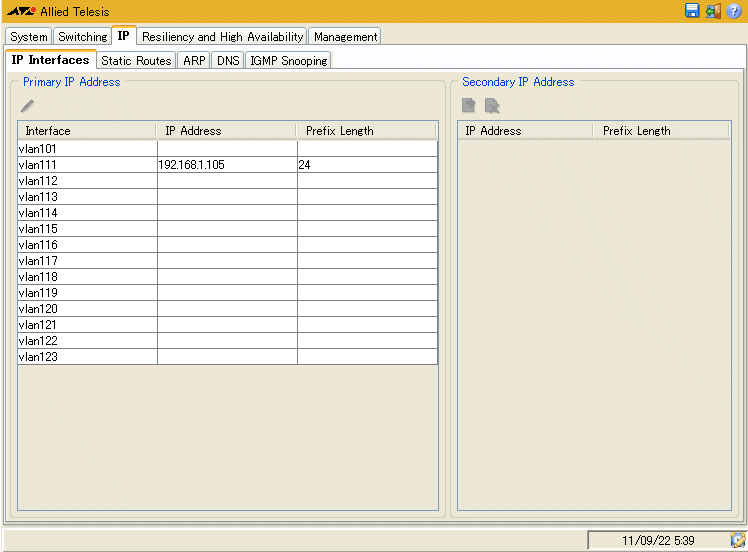
表 1
| Primary IP Address |
プライマリーIPアドレスの表示設定を行う |
| Secondary IP Address |
セカンダリーIPアドレスの表示設定を行う |
IP > IP Interfaces > Configure Primary IP Address
IP > IP Interfaces > Configure Primary IP Address ダイアログでは、プライマリーIPアドレスの、IPアドレスとマスク長を設定します。
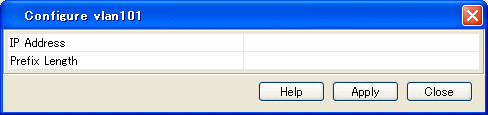
表 2
| IP Address |
IPアドレス(IPv4)を設定する。(例:A.B.C.D) |
| Prefix Length |
マスク長(IPv4)を設定する。(例:A.B.C.D/24の場合、スラッシュは不要で、24のみを入力) |
IP > IP Interfaces > Add Secondary IP Address
IP > IP Interfaces > Configure Primary IP Address ダイアログでは、セカンダリーIPアドレスの、IPアドレスとマスク長を設定します。プライマリーIPアドレスを設定してあるインターフェースでないと、セカンダリーIPアドレスは設定できません。
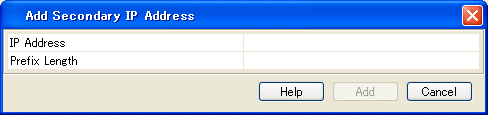
表 3
| IP Address |
IPアドレス(IPv4)を設定する。(例:A.B.C.D) |
| Prefix Length |
マスク長(IPv4)を設定する。(例:A.B.C.D/24の場合、スラッシュは不要で、24のみを入力) |
IP > Static Routes
IP > Static Routes タブでは、スタティック経路の追加、削除を行います。宛先ネットワークアドレスとプレフィックス長、ゲートウェイ(ネクストホップ)のIPアドレスを設定します。
タイトル部分をクリックすると、宛先アドレス/ゲートウェイアドレス/マスク長の昇順/降順に並び順が変わります。
スタティックルートを追加するには、+ アイコンをクリックします。
削除するには、x アイコンをクリックします。
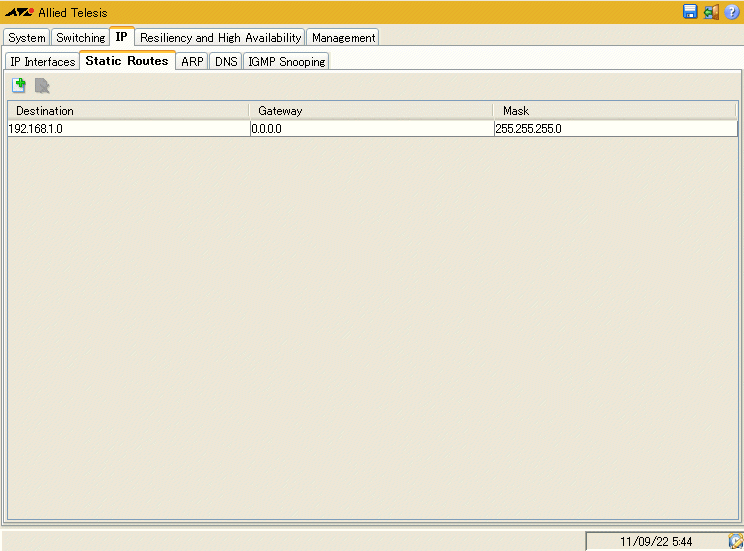
表 4
| Static Routes / Destination |
宛先ネットワークアドレス(IPv4) |
| Static Routes / Gateway |
ゲートウェイ(ネクストホップ)のIPアドレス(IPv4) |
| Static Routes / Mask |
マスク長(IPv4) |
IP > Static Routes > Add Static Route
IP > Static Routes > Add Static Route dialog ダイアログでは、スタティックルートを追加します。
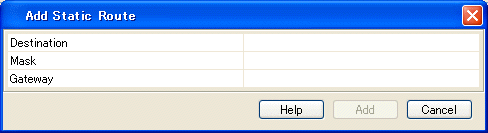
表 5
| Destination |
宛先ネットワークアドレス(IPv4)を設定する |
| Mask |
マスク長(IPv4)を設定する。(例:A.B.C.D/24の場合、スラッシュは不要で、24のみを入力) |
| Gateway |
ゲートウェイ(ネクストホップ)のIPアドレス(IPv4)を設定する |
IP > ARP
IP > ARP タブでは、ARPキャッシュの内容を表示します。
ARPテーブルの上にある、table view アイコンをクリックすると、項目の並び順が、垂直または水平に変わります。
また、タイトル部分をクリックすると、インターフェース/MACアドレス/ステータスの昇順/降順に並び順が変わります。
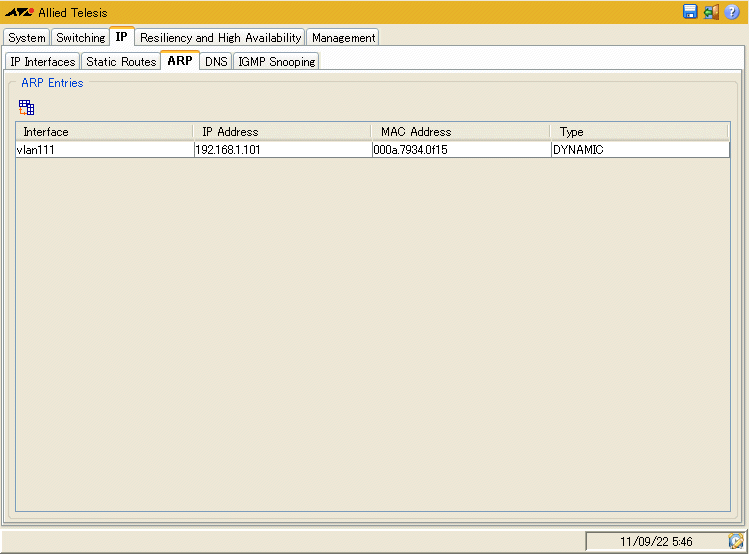
表 6
| ARP Entries / Interface |
インターフェース名 |
| ARP Entries / IP Address |
IPアドレス |
| ARP Entries / MAC Address |
物理(MAC)アドレス |
| ARP Entries / Type |
エントリー種別。static(スタティックエントリー)、dynamic(ダイナミックエントリー)のいずれか |
IP > DNS
IP > DNS タブでは、DNSサーバー(Domain Name System)の設定を行います。
+ アイコンをクリックすると、DNSサーバーリストにサーバーを追加することができます。
x アイコンをクリックすると、DNSサーバーリストから、サーバーを削除することができます。
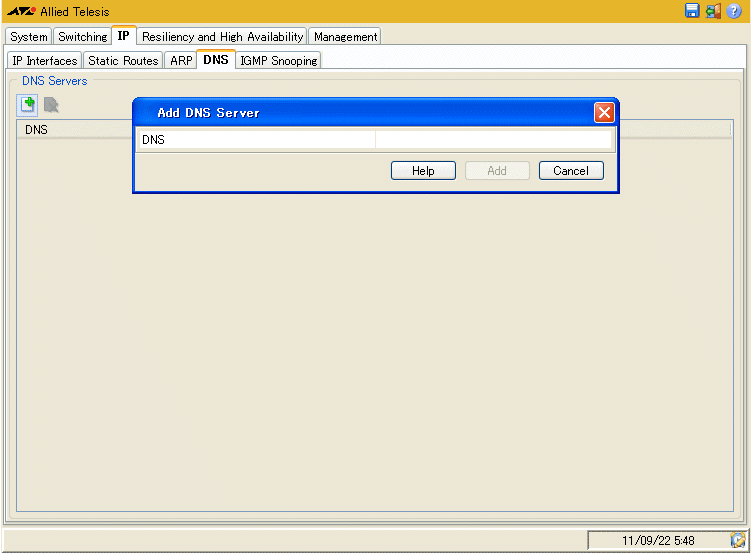
表 7
| DNS |
DNSサーバーのIPアドレス(IPv4) |
IP > DNS > Add DNS Server
IP > DNS > Add DNS Server ダイアログでは、DNSサーバーリストにサーバーを追加します。

表 8
| DNS |
DNSサーバーのIPアドレス(IPv4)を設定する |
IP > IGMP Snooping
IP > IGMP Snooping タブでは、インターフェースのIGMP関連情報とルーターポートの情報を表示します。
また、VLANインターフェースを選択して、ペンアイコンをクリックすると、そのVLANに所属するポートごとに、IGMP Snoopingの有効/無効を設定することができます。
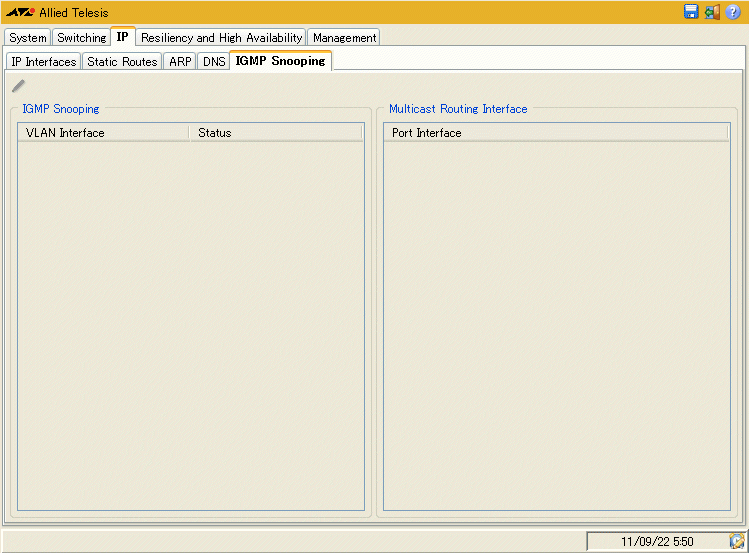
表 9
| IGMP Snooping / IGMP Snooping |
VLANインターフェースのIGMP関連情報を表示 |
| IGMP Snooping / Multicast Routing Interface |
VLANインターフェースのルーターポートの表示と設定 |
IP > IGMP Snooping > Configure Interface
IP > IGMP Snooping > Configure Interface ダイアログでは、ポートごとのIGMP Snoopingの設定が可能です。まず、設定したいポートが所属するVLANを選択してから、ペンアイコンをクリックするとダイアログが表示されるので、そこで設定を行います。
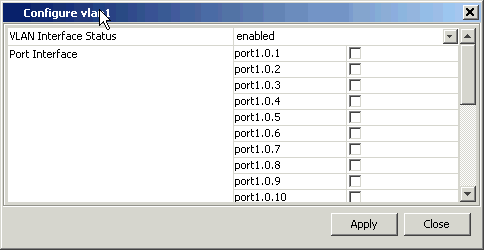
表 10
| VLAN Interface Status |
選択されたVLANインターフェースでのIGMP Snooping有効/無効を表示 |
| Port Interface |
選択されたVLANに所属するポートで、IGMP Snoopingを有効にしたい場合は、チェックを付ける |
(C) 2011 アライドテレシスホールディングス株式会社
PN: 613-001613 Rev.A